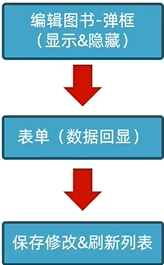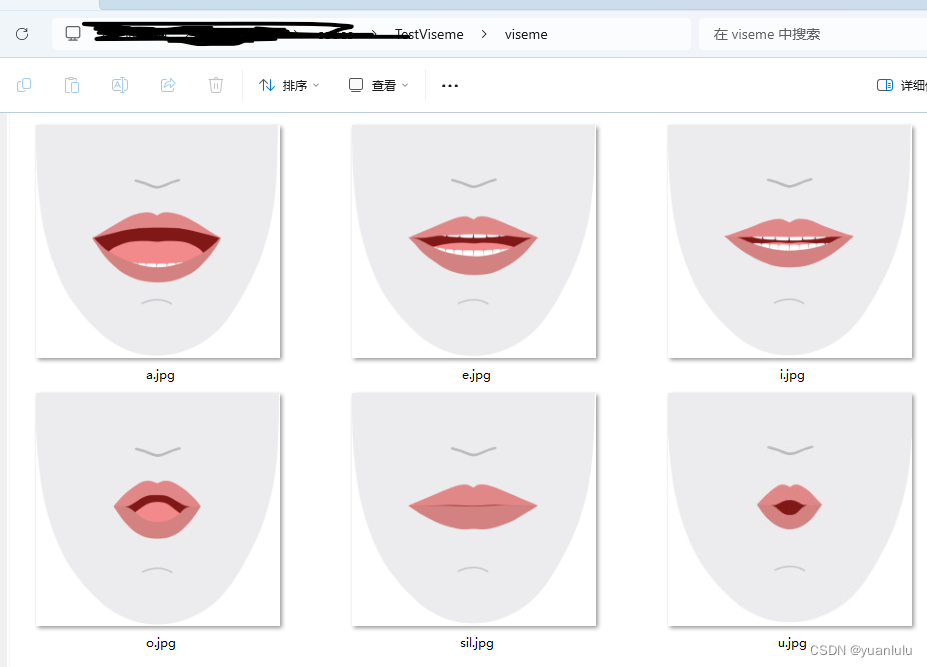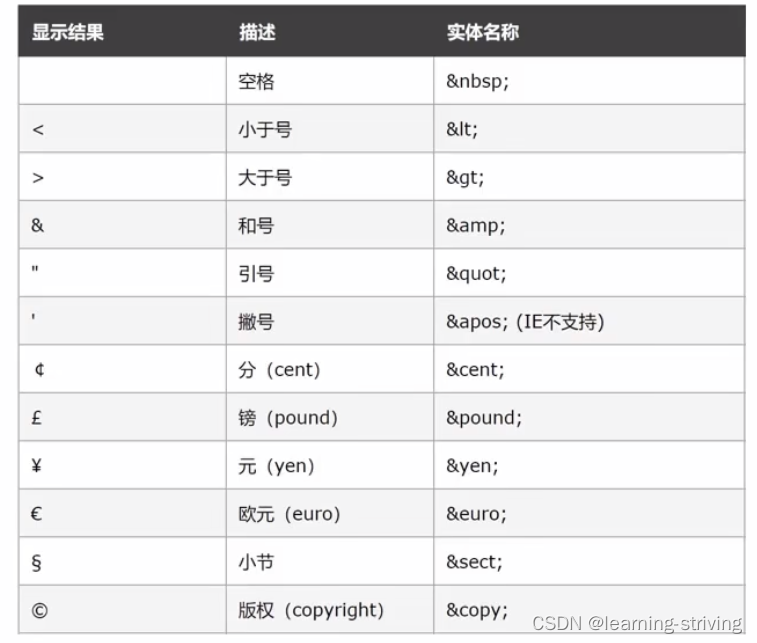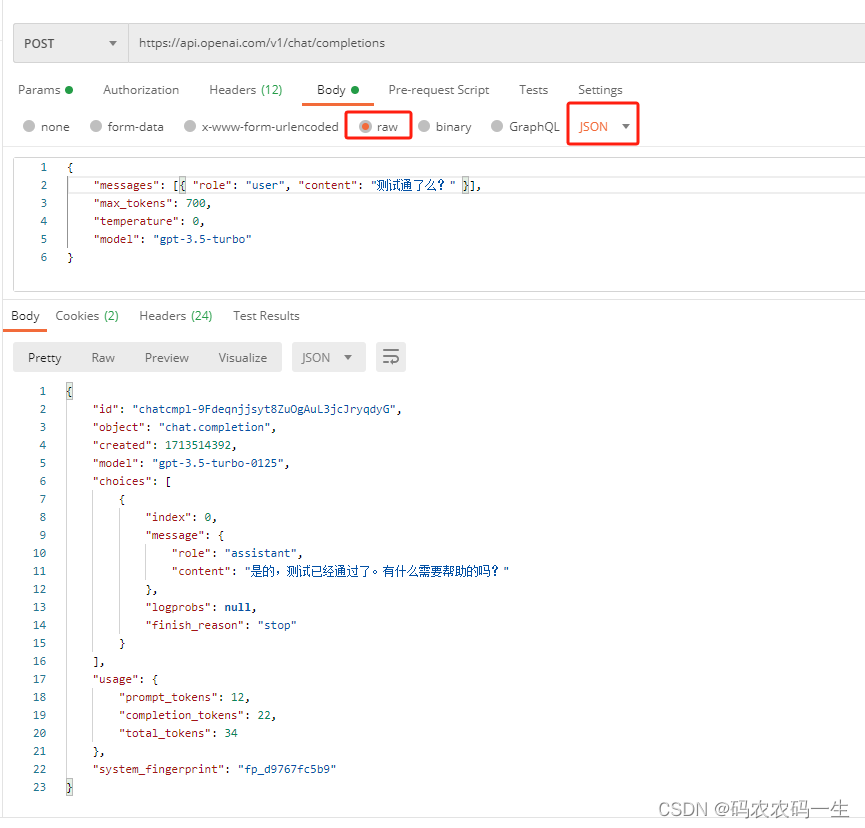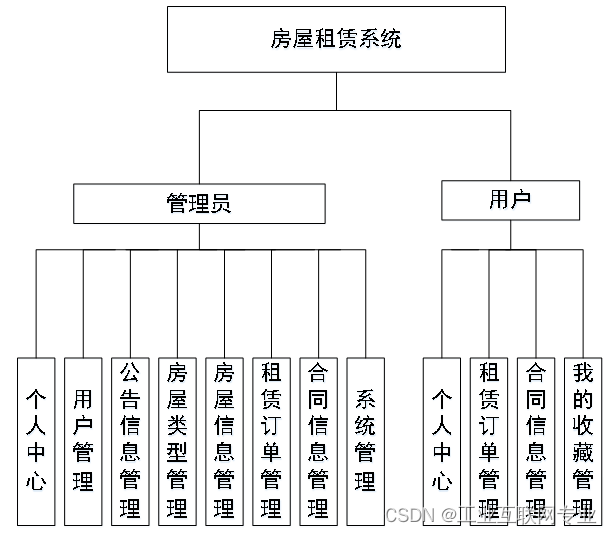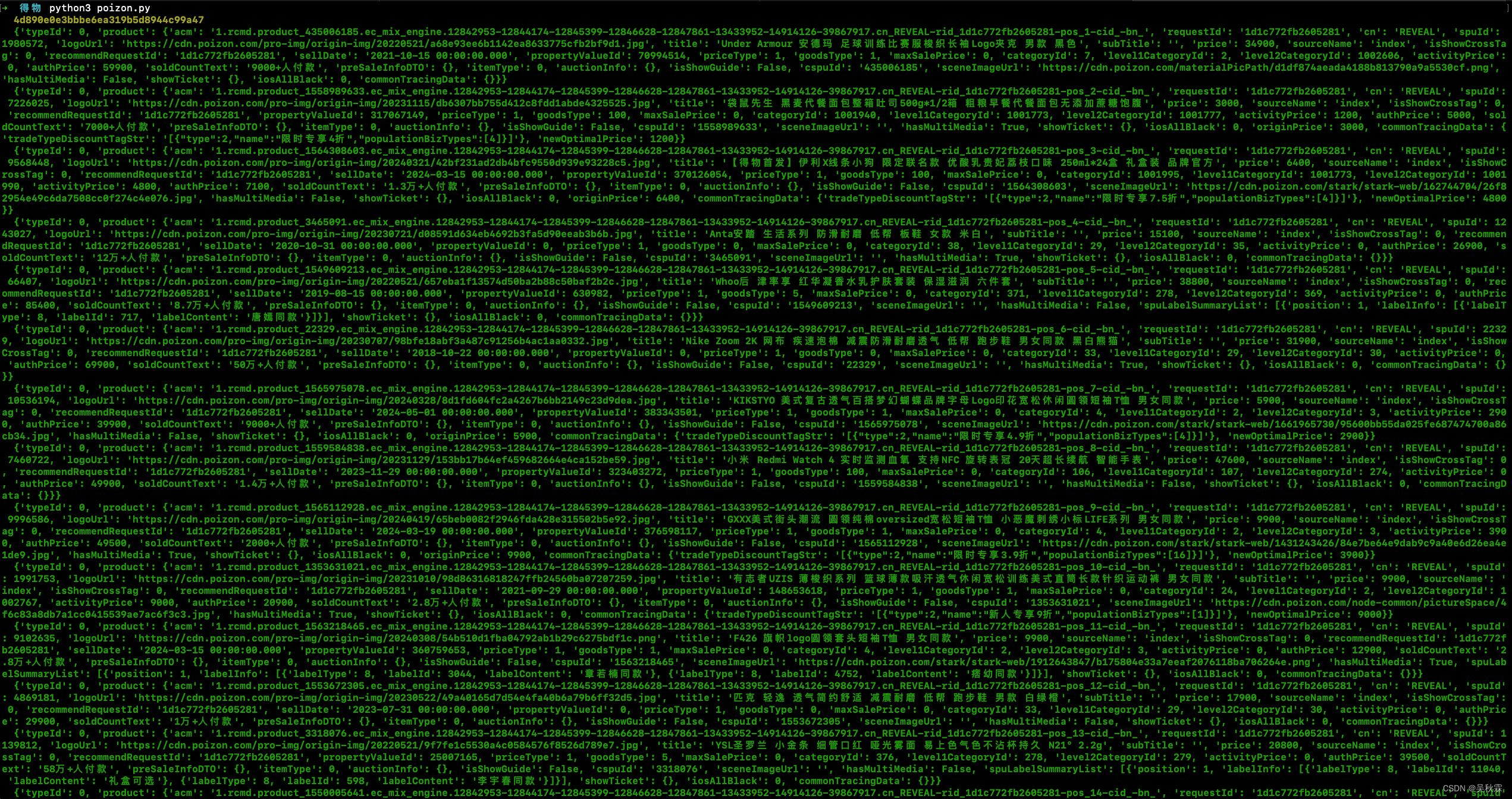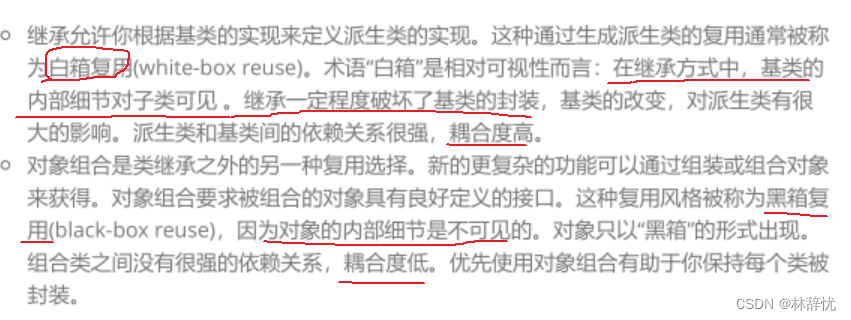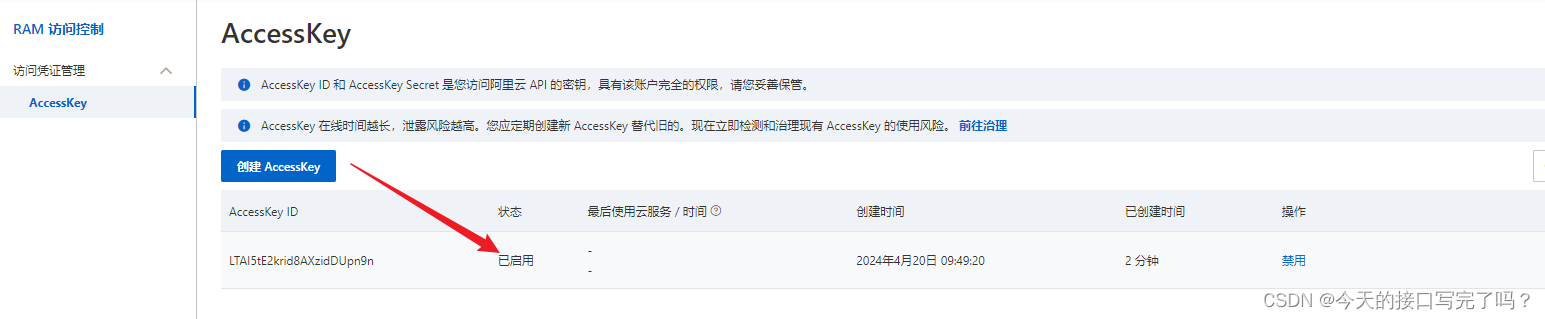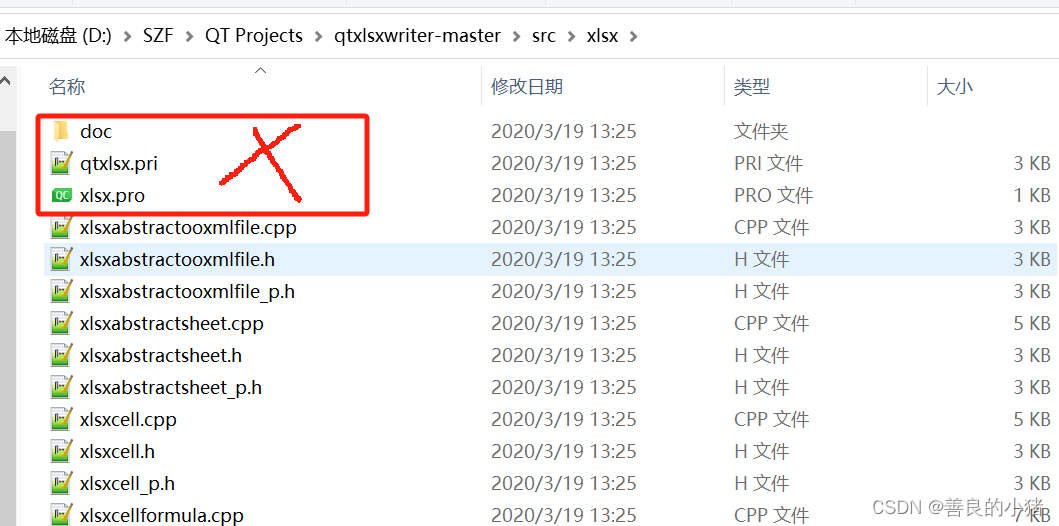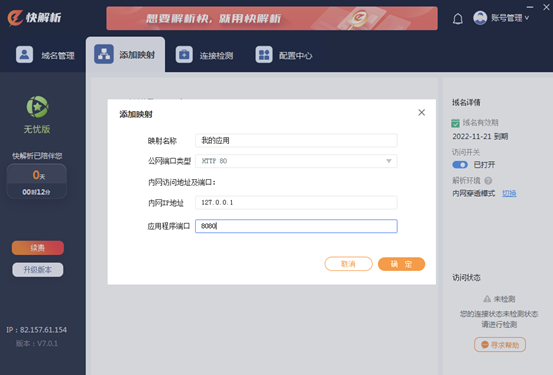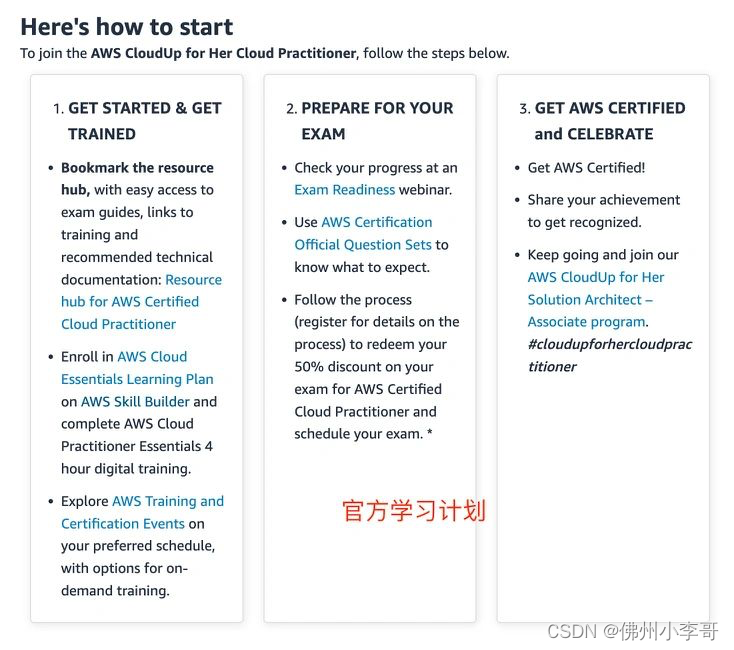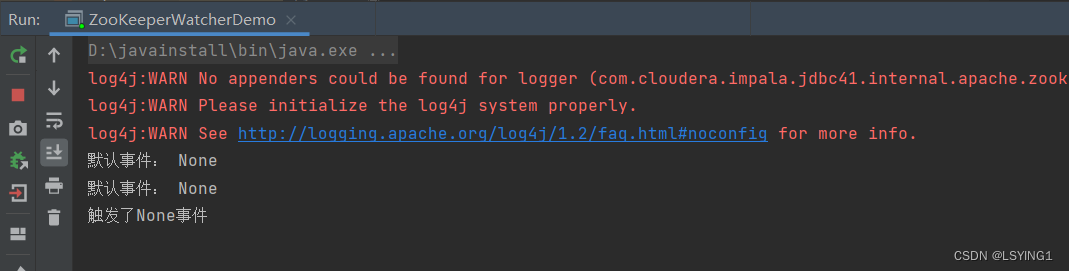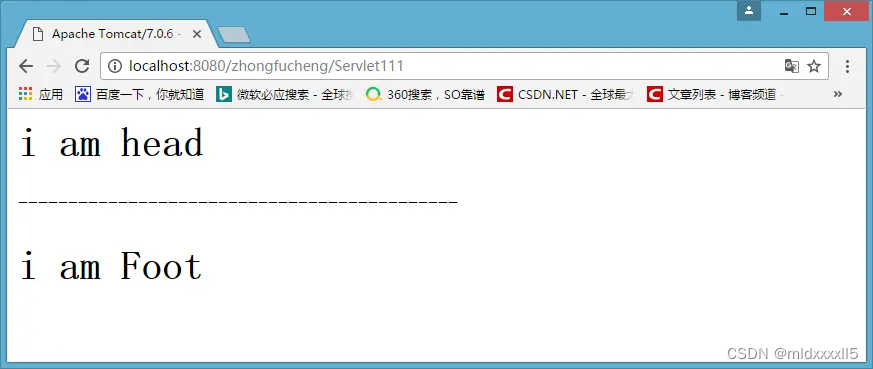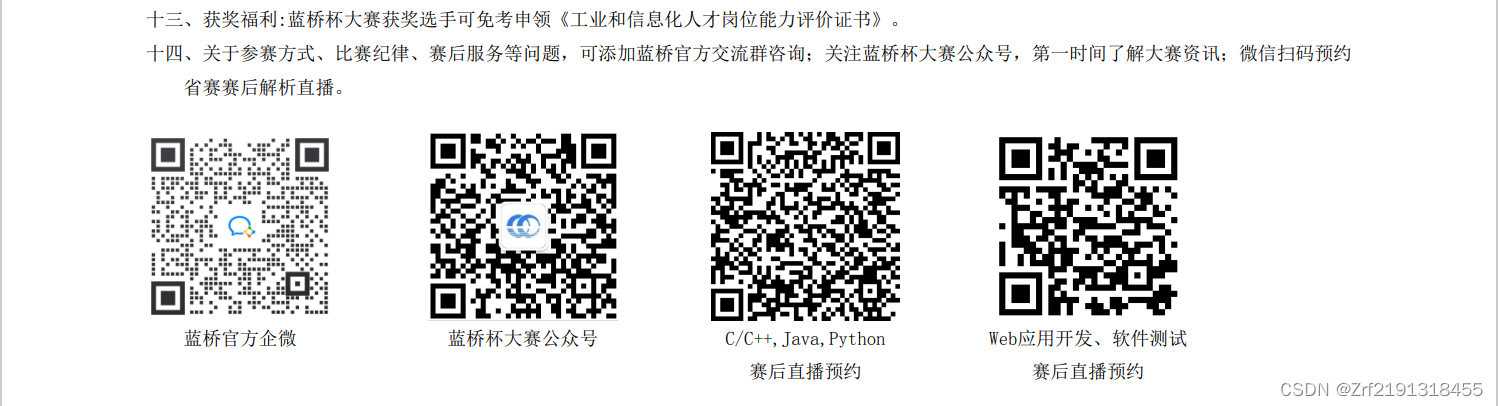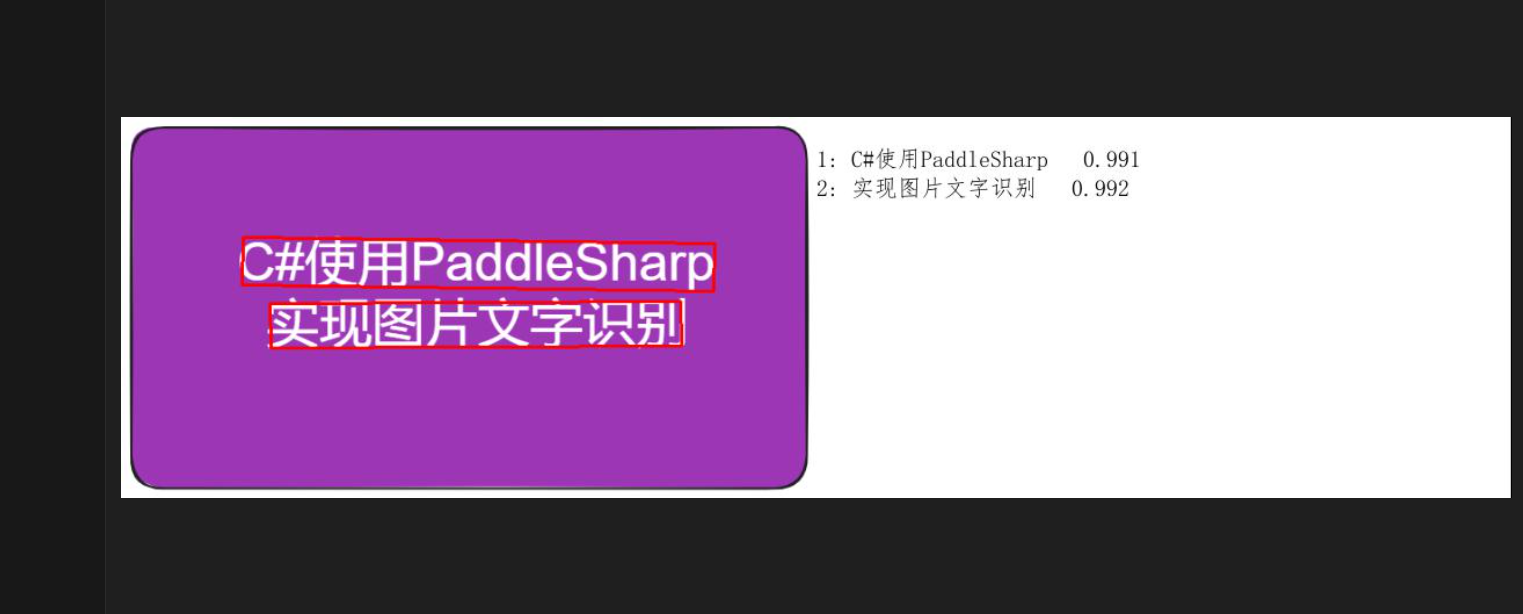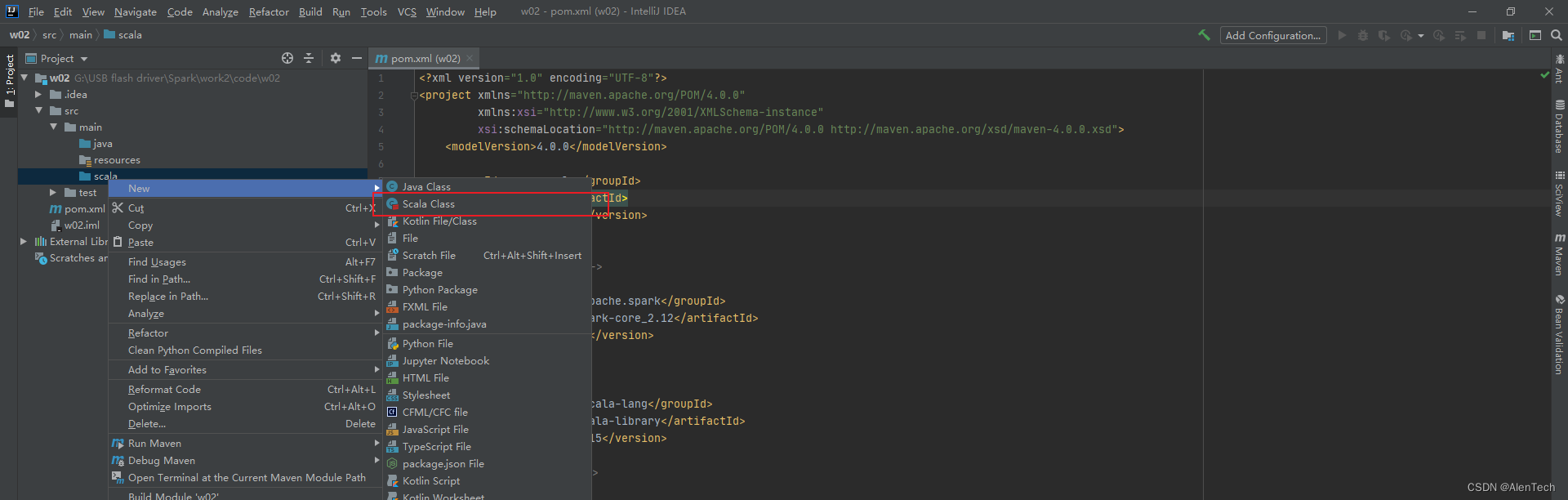一 需求说明
- 宝塔面板中,读取指定 /www/wwwroot/lockdata/cron/webapp.json文件;
- 配置定时任务脚本task.sh;
- 当读取webapp.json中,如果cron_task=1,则执行任务php start.php start命令行;
- 完成命令后,执行cron_task=0和"cron_time=当前执行时间;
- 记录日志;
- 宝塔设置定时任务;
- webapp.json,由web后台系统生成;task.sh轮询读取后,需恢复www和root用户权限的切换;
二 环境部署
1.指定文件webapp.json
- 文件内容
{
"cron_task": 0,
"cron_time": "2024-04-19 10:50:01"
}
- 文件用户权限
www 755

2.安装jq和检验
要安装jq并检验是否已安装,根据所使用的Linux发行版使用相应的包管理器。安装方法如下:
对于CentOS/RHEL系统:
首先,需要启用EPEL(Extra Packages for Enterprise Linux)仓库,然后使用yum安装jq:
sudo yum install epel-release
sudo yum install jq
同样,安装完成后,可以通过运行jq --version来检验是否安装成功。
检验是否安装过
如果确定是否已经安装了jq,可以直接在终端中输入jq --version。如果系统返回了jq的版本信息,那就说明已经安装过了。如果系统提示找不到jq命令,那就说明还没有安装,或者jq没有安装在系统的PATH环境变量所包含的目录中。在这种情况下,需要按照上述步骤进行安装。
三 执行脚本task.sh
#!/bin/bash
# 定义工作目录和JSON配置文件路径
#!/bin/bash
# 获取脚本所在的绝对路径
SCRIPT_DIR="$( cd "$( dirname "${BASH_SOURCE[0]}" )" >/dev/null 2>&1 && pwd )"
# 定义工作目录为脚本所在的目录
WORKDIR="$SCRIPT_DIR"
# JSON配置文件的路径为工作目录下的一个子目录或文件
JSON_CONFIG="$WORKDIR/webapp.json"
# 获取当前时间并格式化为"YYYY-MM-DD HH:MM:SS"
CURRENT_TIME=$(date +"%Y-%m-%d %H:%M:%S")
# 日志属性设置
LOG_DIR="$(pwd)/logs" # 日志文件存放的目录
TODAY=$(date +"%Y-%m-%d") # 获取当前日期
LOG_FILE="${LOG_DIR}/${TODAY}_cron.log" # 定义日志文件名,包含日期
# 确保日志目录存在
mkdir -p "$LOG_DIR"
# 检查JSON配置文件是否存在
if [ ! -f "$JSON_CONFIG" ]; then
echo "Msg:$JSON_CONFIG JSON configuration file missing."
echo "[$CURRENT_TIME]Msg:taskPHP JSON configuration file missing." >> "$LOG_FILE"
exit 1
fi
# 读取JSON配置文件中的cron_task值
cron_task=$(jq -r '.cron_task' "$JSON_CONFIG")
# 检查是否应该执行cron任务
if [ "$cron_task" -eq 1 ]; then
echo "Msg:taskPHP scheduled in progress." #taskPHP定时任务CRON执行中
echo "[$CURRENT_TIME]Msg:taskPHP scheduled in progress." >> "$LOG_FILE"
# 切换到工作目录
cd "$WORKDIR" || exit 1
# 获取JSON配置文件的原始权限和所有者
ORIGINAL_OWNER=$(stat -c %U "$JSON_CONFIG")
ORIGINAL_GROUP=$(stat -c %G "$JSON_CONFIG")
ORIGINAL_PERMISSIONS=$(stat -c %a "$JSON_CONFIG")
# 更新JSON文件
jq --argjson cron_task 0 --arg cron_time "$CURRENT_TIME" '.cron_task=$cron_task | .cron_time=$cron_time' "$JSON_CONFIG" > "$JSON_CONFIG.tmp" && {
# 如果jq命令成功,则移动临时文件到原始位置并设置原始权限
mv "$JSON_CONFIG.tmp" "$JSON_CONFIG" &&
chown "$ORIGINAL_OWNER:$ORIGINAL_GROUP" "$JSON_CONFIG" &&
chmod "$ORIGINAL_PERMISSIONS" "$JSON_CONFIG"
echo "[$CURRENT_TIME]Msg:taskPHP has been reset to 0 and original rights have been maintained." >> "$LOG_FILE"
}
# 检查上一步是否成功,并据此向日志文件中添加相应的信息
if [ $? -eq 0 ]; then
echo "[$CURRENT_TIME]Msg:taskPHP has completed execution." >> "$LOG_FILE" #完成更新
else
echo "[$CURRENT_TIME]Msg:taskPHP incomplete execution." >> "$LOG_FILE" #未完成更新
fi
# 输出更新后的JSON内容(可选,用于验证)
# cat "$JSON_CONFIG"
# 执行PHP脚本
php start.php start
# 如果需要等待一段时间再执行exit,可以添加sleep命令
# sleep 600 # 等待10分钟
else
echo "Msg:taskPHP has no task execution status." #taskPHP无执行任务状态
echo "[$CURRENT_TIME]Msg:taskPHP has no task execution status." >> "$LOG_FILE"
fi
四 定时执行
执行脚本
/www/wwwroot/lockdata/cron/task.sh
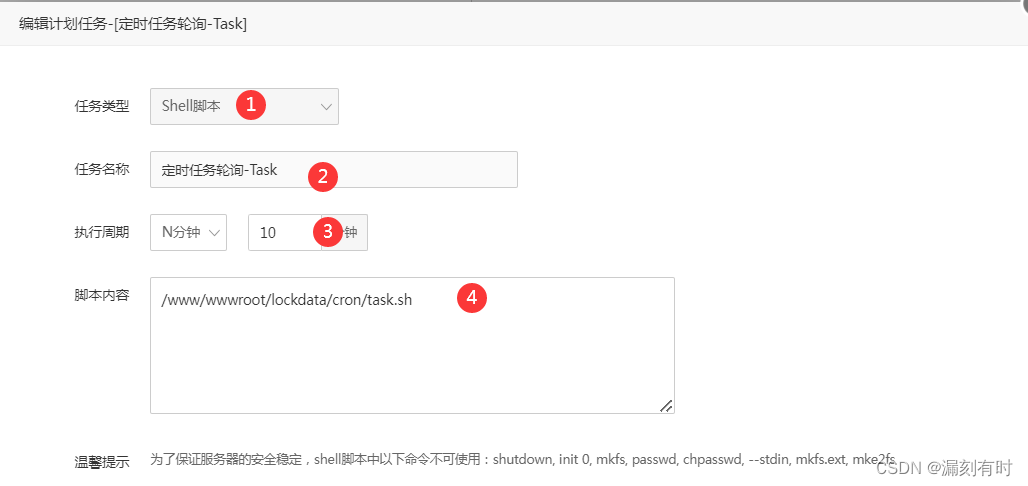
即完成定时任务的设置
五 执行日志
执行进程1
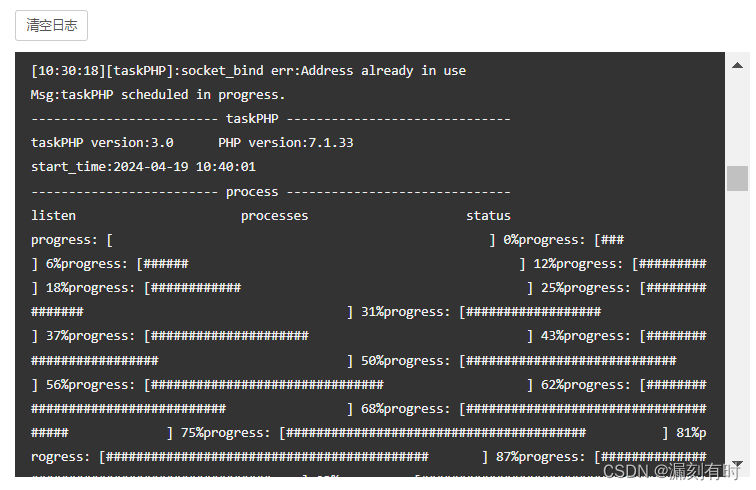
执行进程2
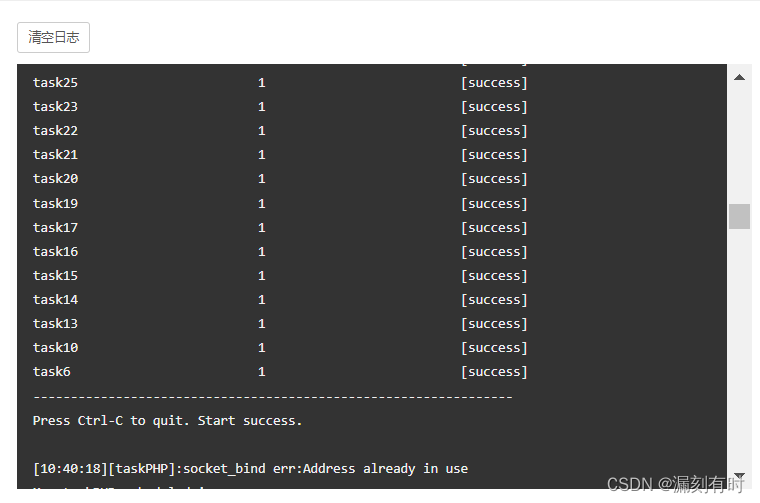
进程错误:Address already in use
[10:40:18][taskPHP]:socket_bind err:Address already in use
- 解决方案:使用命令行结束任务,然后再执行启动任务即可
# 结束任务
php start.php close all
正常进程
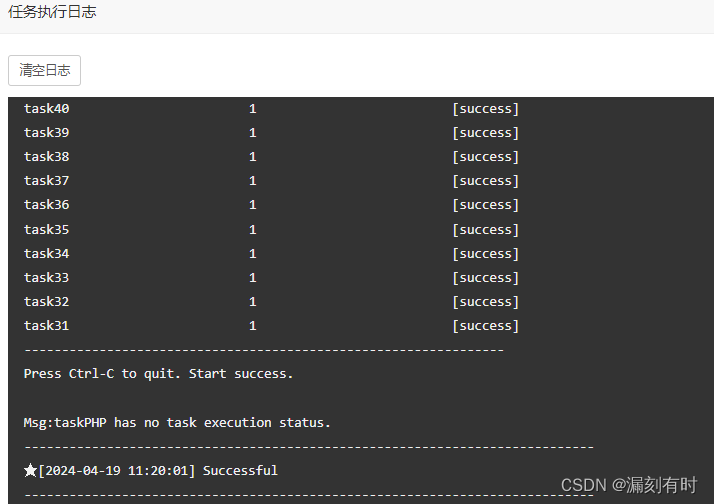
@漏刻有时